編輯:關於Android編程
實現效果:
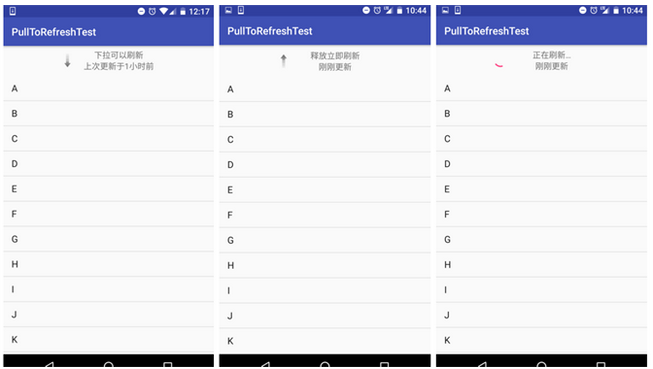
圖片素材:



--> 首先, 寫先下拉刷新時的刷新布局 pull_to_refresh.xml:
<resources>
<string name="app_name">PullToRefreshTest</string>
<string name="pull_to_refresh">下拉可以刷新</string>
<string name="release_to_refresh">釋放立即刷新</string>
<string name="refreshing">正在刷新...</string>
<string name="not_updated_yet">暫未更新過</string>
<string name="updated_at">上次更新於%1$s前</string>
<string name="updated_just_now">剛剛更新</string>
<string name="time_error">時間有問題</string>
</resources>
<?xml version="1.0" encoding="utf-8"?>
<RelativeLayout xmlns:android="http://schemas.android.com/apk/res/android"
android:id="@+id/pull_to_refresh_head"
android:layout_width="match_parent"
android:layout_height="60dp">
<LinearLayout
android:layout_width="200dp"
android:layout_height="60dp"
android:layout_centerInParent="true"
android:orientation="horizontal">
<RelativeLayout
android:layout_width="0dp"
android:layout_height="60dp"
android:layout_weight="3">
<ImageView
android:id="@+id/arrow"
android:layout_width="wrap_content"
android:layout_height="wrap_content"
android:layout_centerInParent="true"
android:src="@mipmap/indicator_arrow" />
<ProgressBar
android:id="@+id/progress_bar"
android:layout_width="30dp"
android:layout_height="30dp"
android:layout_centerInParent="true"
android:visibility="gone" />
</RelativeLayout>
<LinearLayout
android:layout_width="0dp"
android:layout_height="60dp"
android:layout_weight="12"
android:orientation="vertical">
<TextView
android:id="@+id/description"
android:layout_width="match_parent"
android:layout_height="0dp"
android:layout_weight="1"
android:gravity="center_horizontal|bottom"
android:text="@string/pull_to_refresh" />
<TextView
android:id="@+id/updated_at"
android:layout_width="match_parent"
android:layout_height="0dp"
android:layout_weight="1"
android:gravity="center_horizontal|top"
android:text="@string/updated_at" />
</LinearLayout>
</LinearLayout>
</RelativeLayout>
strings
pull_to_refresh
--> 然後, 也是主要的, 自定義下拉刷新的 View (包含下拉刷新所有操作) RefreshView.java:
package com.dragon.android.tofreshlayout;
import android.content.Context;
import android.content.SharedPreferences;
import android.os.AsyncTask;
import android.os.SystemClock;
import android.preference.PreferenceManager;
import android.util.AttributeSet;
import android.view.LayoutInflater;
import android.view.MotionEvent;
import android.view.View;
import android.view.ViewConfiguration;
import android.view.animation.RotateAnimation;
import android.widget.ImageView;
import android.widget.LinearLayout;
import android.widget.ListView;
import android.widget.ProgressBar;
import android.widget.TextView;
public class RefreshView extends LinearLayout implements View.OnTouchListener {
private static final String TAG = RefreshView.class.getSimpleName();
public enum PULL_STATUS {
STATUS_PULL_TO_REFRESH(0), // 下拉狀態
STATUS_RELEASE_TO_REFRESH(1), // 釋放立即刷新狀態
STATUS_REFRESHING(2), // 正在刷新狀態
STATUS_REFRESH_FINISHED(3); // 刷新完成或未刷新狀態
private int status; // 狀態
PULL_STATUS(int value) {
this.status = value;
}
public int getValue() {
return this.status;
}
}
// 下拉頭部回滾的速度
public static final int SCROLL_SPEED = -20;
// 一分鐘的毫秒值,用於判斷上次的更新時間
public static final long ONE_MINUTE = 60 * 1000;
// 一小時的毫秒值,用於判斷上次的更新時間
public static final long ONE_HOUR = 60 * ONE_MINUTE;
// 一天的毫秒值,用於判斷上次的更新時間
public static final long ONE_DAY = 24 * ONE_HOUR;
// 一月的毫秒值,用於判斷上次的更新時間
public static final long ONE_MONTH = 30 * ONE_DAY;
// 一年的毫秒值,用於判斷上次的更新時間
public static final long ONE_YEAR = 12 * ONE_MONTH;
// 上次更新時間的字符串常量,用於作為 SharedPreferences 的鍵值
private static final String UPDATED_AT = "updated_at";
// 下拉刷新的回調接口
private PullToRefreshListener mListener;
private SharedPreferences preferences; // 用於存儲上次更新時間
private View header; // 下拉頭的View
private ListView listView; // 需要去下拉刷新的ListView
private ProgressBar progressBar; // 刷新時顯示的進度條
private ImageView arrow; // 指示下拉和釋放的箭頭
private TextView description; // 指示下拉和釋放的文字描述
private TextView updateAt; // 上次更新時間的文字描述
private MarginLayoutParams headerLayoutParams; // 下拉頭的布局參數
private long lastUpdateTime; // 上次更新時間的毫秒值
// 為了防止不同界面的下拉刷新在上次更新時間上互相有沖突,使用id來做區分
private int mId = -1;
private int hideHeaderHeight; // 下拉頭的高度
/**
* 當前處理什麼狀態,可選值有 STATUS_PULL_TO_REFRESH, STATUS_RELEASE_TO_REFRESH, STATUS_REFRESHING 和 STATUS_REFRESH_FINISHED
*/
private PULL_STATUS currentStatus = PULL_STATUS.STATUS_REFRESH_FINISHED;
// 記錄上一次的狀態是什麼,避免進行重復操作
private PULL_STATUS lastStatus = currentStatus;
private float yDown; // 手指按下時的屏幕縱坐標
private int touchSlop; // 在被判定為滾動之前用戶手指可以移動的最大值。
private boolean loadOnce; // 是否已加載過一次layout,這裡onLayout中的初始化只需加載一次
private boolean ableToPull; // 當前是否可以下拉,只有ListView滾動到頭的時候才允許下拉
/**
* 下拉刷新控件的構造函數,會在運行時動態添加一個下拉頭的布局
*/
public RefreshView(Context context, AttributeSet attrs) {
super(context, attrs);
preferences = PreferenceManager.getDefaultSharedPreferences(context);
header = LayoutInflater.from(context).inflate(R.layout.pull_to_refresh, null, true);
progressBar = (ProgressBar) header.findViewById(R.id.progress_bar);
arrow = (ImageView) header.findViewById(R.id.arrow);
description = (TextView) header.findViewById(R.id.description);
updateAt = (TextView) header.findViewById(R.id.updated_at);
touchSlop = ViewConfiguration.get(context).getScaledTouchSlop();
refreshUpdatedAtValue();
setOrientation(VERTICAL);
addView(header, 0);
//Log.d(TAG, "RefreshView Constructor() getChildAt(0): " + getChildAt(0));
//Log.d(TAG, "RefreshView Constructor() getChildAt(0): " + getChildAt(1));
// listView = (ListView) getChildAt(1);
// listView.setOnTouchListener(this);
}
/**
* 進行一些關鍵性的初始化操作,比如:將下拉頭向上偏移進行隱藏,給 ListView 注冊 touch 事件
*/
@Override
protected void onLayout(boolean changed, int l, int t, int r, int b) {
super.onLayout(changed, l, t, r, b);
if (changed && !loadOnce) {
hideHeaderHeight = -header.getHeight();
headerLayoutParams = (MarginLayoutParams) header.getLayoutParams();
headerLayoutParams.topMargin = hideHeaderHeight;
listView = (ListView) getChildAt(1);
//Log.d(TAG, "onLayout() getChildAt(0): " + getChildAt(0));
//Log.d(TAG, "onLayout() listView: " + listView);
listView.setOnTouchListener(this);
loadOnce = true;
}
}
/**
* 當 ListView 被觸摸時調用,其中處理了各種下拉刷新的具體邏輯
*/
@Override
public boolean onTouch(View v, MotionEvent event) {
setCanAbleToPull(event); // 判斷是否可以下拉
if (ableToPull) {
switch (event.getAction()) {
case MotionEvent.ACTION_DOWN:
yDown = event.getRawY();
break;
case MotionEvent.ACTION_MOVE:
// 獲取移動中的 Y 軸的位置
float yMove = event.getRawY();
// 獲取從按下到移動過程中移動的距離
int distance = (int) (yMove - yDown);
// 如果手指是上滑狀態,並且下拉頭是完全隱藏的,就屏蔽下拉事件
if (distance <= 0 && headerLayoutParams.topMargin <= hideHeaderHeight) {
return false;
}
if (distance < touchSlop) {
return false;
}
// 判斷是否已經在刷新狀態
if (currentStatus != PULL_STATUS.STATUS_REFRESHING) {
// 判斷設置的 topMargin 是否 > 0, 默認初始設置為 -header.getHeight()
if (headerLayoutParams.topMargin > 0) {
currentStatus = PULL_STATUS.STATUS_RELEASE_TO_REFRESH;
} else {
// 否則狀態為下拉中的狀態
currentStatus = PULL_STATUS.STATUS_PULL_TO_REFRESH;
}
// 通過偏移下拉頭的 topMargin 值,來實現下拉效果
headerLayoutParams.topMargin = (distance / 2) + hideHeaderHeight;
header.setLayoutParams(headerLayoutParams);
}
break;
case MotionEvent.ACTION_UP:
default:
if (currentStatus == PULL_STATUS.STATUS_RELEASE_TO_REFRESH) {
// 松手時如果是釋放立即刷新狀態,就去調用正在刷新的任務
new RefreshingTask().execute();
} else if (currentStatus == PULL_STATUS.STATUS_PULL_TO_REFRESH) {
// 松手時如果是下拉狀態,就去調用隱藏下拉頭的任務
new HideHeaderTask().execute();
}
break;
}
// 時刻記得更新下拉頭中的信息
if (currentStatus == PULL_STATUS.STATUS_PULL_TO_REFRESH
|| currentStatus == PULL_STATUS.STATUS_RELEASE_TO_REFRESH) {
updateHeaderView();
// 當前正處於下拉或釋放狀態,要讓 ListView 失去焦點,否則被點擊的那一項會一直處於選中狀態
listView.setPressed(false);
listView.setFocusable(false);
listView.setFocusableInTouchMode(false);
lastStatus = currentStatus;
// 當前正處於下拉或釋放狀態,通過返回 true 屏蔽掉 ListView 的滾動事件
return true;
}
}
return false;
}
/**
* 給下拉刷新控件注冊一個監聽器
*
* @param listener 監聽器的實現
* @param id 為了防止不同界面的下拉刷新在上次更新時間上互相有沖突,不同界面在注冊下拉刷新監聽器時一定要傳入不同的 id
*/
public void setOnRefreshListener(PullToRefreshListener listener, int id) {
mListener = listener;
mId = id;
}
/**
* 當所有的刷新邏輯完成後,記錄調用一下,否則你的 ListView 將一直處於正在刷新狀態
*/
public void finishRefreshing() {
currentStatus = PULL_STATUS.STATUS_REFRESH_FINISHED;
preferences.edit().putLong(UPDATED_AT + mId, System.currentTimeMillis()).commit();
new HideHeaderTask().execute();
}
/**
* 根據當前 ListView 的滾動狀態來設定 {@link #ableToPull}
* 的值,每次都需要在 onTouch 中第一個執行,這樣可以判斷出當前應該是滾動 ListView,還是應該進行下拉
*/
private void setCanAbleToPull(MotionEvent event) {
View firstChild = listView.getChildAt(0);
if (firstChild != null) {
// 獲取 ListView 中第一個Item的位置
int firstVisiblePos = listView.getFirstVisiblePosition();
// 判斷第一個子控件的 Top 是否和第一個 Item 位置相等
if (firstVisiblePos == 0 && firstChild.getTop() == 0) {
if (!ableToPull) {
// getRawY() 獲得的是相對屏幕 Y 方向的位置
yDown = event.getRawY();
}
// 如果首個元素的上邊緣,距離父布局值為 0,就說明 ListView 滾動到了最頂部,此時應該允許下拉刷新
ableToPull = true;
} else {
if (headerLayoutParams.topMargin != hideHeaderHeight) {
headerLayoutParams.topMargin = hideHeaderHeight;
header.setLayoutParams(headerLayoutParams);
}
ableToPull = false;
}
} else {
// 如果 ListView 中沒有元素,也應該允許下拉刷新
ableToPull = true;
}
}
/**
* 更新下拉頭中的信息
*/
private void updateHeaderView() {
if (lastStatus != currentStatus) {
if (currentStatus == PULL_STATUS.STATUS_PULL_TO_REFRESH) {
description.setText(getResources().getString(R.string.pull_to_refresh));
arrow.setVisibility(View.VISIBLE);
progressBar.setVisibility(View.GONE);
rotateArrow();
} else if (currentStatus == PULL_STATUS.STATUS_RELEASE_TO_REFRESH) {
description.setText(getResources().getString(R.string.release_to_refresh));
arrow.setVisibility(View.VISIBLE);
progressBar.setVisibility(View.GONE);
rotateArrow();
} else if (currentStatus == PULL_STATUS.STATUS_REFRESHING) {
description.setText(getResources().getString(R.string.refreshing));
progressBar.setVisibility(View.VISIBLE);
arrow.clearAnimation();
arrow.setVisibility(View.GONE);
}
refreshUpdatedAtValue();
}
}
/**
* 根據當前的狀態來旋轉箭頭
*/
private void rotateArrow() {
float pivotX = arrow.getWidth() / 2f;
float pivotY = arrow.getHeight() / 2f;
float fromDegrees = 0f;
float toDegrees = 0f;
if (currentStatus == PULL_STATUS.STATUS_PULL_TO_REFRESH) {
fromDegrees = 180f;
toDegrees = 360f;
} else if (currentStatus == PULL_STATUS.STATUS_RELEASE_TO_REFRESH) {
fromDegrees = 0f;
toDegrees = 180f;
}
RotateAnimation animation = new RotateAnimation(fromDegrees, toDegrees, pivotX, pivotY);
animation.setDuration(100);
animation.setFillAfter(true);
arrow.startAnimation(animation);
}
/**
* 刷新下拉頭中上次更新時間的文字描述
*/
private void refreshUpdatedAtValue() {
lastUpdateTime = preferences.getLong(UPDATED_AT + mId, -1);
long currentTime = System.currentTimeMillis();
long timePassed = currentTime - lastUpdateTime;
long timeIntoFormat;
String updateAtValue;
if (lastUpdateTime == -1) {
updateAtValue = getResources().getString(R.string.not_updated_yet);
} else if (timePassed < 0) {
updateAtValue = getResources().getString(R.string.time_error);
} else if (timePassed < ONE_MINUTE) {
updateAtValue = getResources().getString(R.string.updated_just_now);
} else if (timePassed < ONE_HOUR) {
timeIntoFormat = timePassed / ONE_MINUTE;
String value = timeIntoFormat + "分鐘";
updateAtValue = String.format(getResources().getString(R.string.updated_at), value);
} else if (timePassed < ONE_DAY) {
timeIntoFormat = timePassed / ONE_HOUR;
String value = timeIntoFormat + "小時";
updateAtValue = String.format(getResources().getString(R.string.updated_at), value);
} else if (timePassed < ONE_MONTH) {
timeIntoFormat = timePassed / ONE_DAY;
String value = timeIntoFormat + "天";
updateAtValue = String.format(getResources().getString(R.string.updated_at), value);
} else if (timePassed < ONE_YEAR) {
timeIntoFormat = timePassed / ONE_MONTH;
String value = timeIntoFormat + "個月";
updateAtValue = String.format(getResources().getString(R.string.updated_at), value);
} else {
timeIntoFormat = timePassed / ONE_YEAR;
String value = timeIntoFormat + "年";
updateAtValue = String.format(getResources().getString(R.string.updated_at), value);
}
updateAt.setText(updateAtValue);
}
/**
* 正在刷新的任務,在此任務中會去回調注冊進來的下拉刷新監聽器
*/
class RefreshingTask extends AsyncTask<Void, Integer, Void> {
@Override
protected Void doInBackground(Void... params) {
int topMargin = headerLayoutParams.topMargin;
while (true) {
topMargin = topMargin + SCROLL_SPEED;
if (topMargin <= 0) {
topMargin = 0;
break;
}
publishProgress(topMargin);
SystemClock.sleep(10);
}
currentStatus = PULL_STATUS.STATUS_REFRESHING;
publishProgress(0);
if (mListener != null) {
mListener.onRefresh();
}
return null;
}
@Override
protected void onProgressUpdate(Integer... topMargin) {
updateHeaderView();
headerLayoutParams.topMargin = topMargin[0];
header.setLayoutParams(headerLayoutParams);
}
}
/**
* 隱藏下拉頭的任務,當未進行下拉刷新或下拉刷新完成後,此任務將會使下拉頭重新隱藏
*/
class HideHeaderTask extends AsyncTask<Void, Integer, Integer> {
@Override
protected Integer doInBackground(Void... params) {
int topMargin = headerLayoutParams.topMargin;
while (true) {
topMargin = topMargin + SCROLL_SPEED;
if (topMargin <= hideHeaderHeight) {
topMargin = hideHeaderHeight;
break;
}
publishProgress(topMargin);
SystemClock.sleep(10);
}
return topMargin;
}
@Override
protected void onProgressUpdate(Integer ... topMargin) {
headerLayoutParams.topMargin = topMargin[0];
header.setLayoutParams(headerLayoutParams);
}
@Override
protected void onPostExecute(Integer topMargin) {
headerLayoutParams.topMargin = topMargin;
header.setLayoutParams(headerLayoutParams);
currentStatus = PULL_STATUS.STATUS_REFRESH_FINISHED;
}
}
/**
* 下拉刷新的監聽器,使用下拉刷新的地方應該注冊此監聽器來獲取刷新回調
*/
public interface PullToRefreshListener {
// 刷新時會去回調此方法,在方法內編寫具體的刷新邏輯。注意此方法是在子線程中調用的, 可以不必另開線程來進行耗時操作
void onRefresh();
}
}
--> 第三步, 寫主布局:
<?xml version="1.0" encoding="utf-8"?>
<RelativeLayout xmlns:android="http://schemas.android.com/apk/res/android"
xmlns:tools="http://schemas.android.com/tools"
android:layout_width="match_parent"
android:layout_height="match_parent"
tools:context=".MainActivity" >
<com.dragon.android.tofreshlayout.RefreshView
android:id="@+id/refreshable_view"
android:layout_width="match_parent"
android:layout_height="match_parent" >
<ListView
android:id="@+id/list_view"
android:layout_width="match_parent"
android:layout_height="match_parent" >
</ListView>
</com.dragon.android.tofreshlayout.RefreshView>
</RelativeLayout>
--> 最後, Java 代碼添加 ListView 的數據:
package com.dragon.android.tofreshlayout;
import android.os.Bundle;
import android.os.SystemClock;
import android.support.v7.app.AppCompatActivity;
import android.webkit.WebView;
import android.widget.ArrayAdapter;
import android.widget.ListView;
public class MainActivity extends AppCompatActivity {
RefreshView refreshableView;
ListView listView;
ArrayAdapter<String> adapter;
private WebView webView;
private static int NUM = 30;
String[] items = new String[NUM];
@Override
protected void onCreate(Bundle savedInstanceState) {
super.onCreate(savedInstanceState);
setContentView(R.layout.activity_main);
getSupportActionBar().hide();
for (int i = 0; i < items.length; i++) {
items[i] = "列表項" + i;
}
refreshableView = (RefreshView) findViewById(R.id.refreshable_view);
listView = (ListView) findViewById(R.id.list_view);
adapter = new ArrayAdapter<>(this, android.R.layout.simple_list_item_1, items);
listView.setAdapter(adapter);
refreshableView.setOnRefreshListener(new RefreshView.PullToRefreshListener() {
@Override
public void onRefresh() {
SystemClock.sleep(3000);
refreshableView.finishRefreshing();
}
}, 0);
}
}
程序 Demo: 鏈接:http://pan.baidu.com/s/1ge6Llw3 密碼:skna
***************其實還應該再封裝的...*****************
以上所述是小編給大家介紹的Android自定義控件下拉刷新實例代碼,希望對大家有所幫助,如果大家有任何疑問請給我留言,小編會及時回復大家的。在此也非常感謝大家對本站網站的支持!
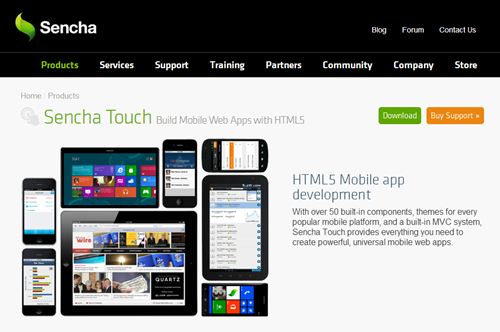 2014值得推薦的10個移動 Web 應用程序開發框架
2014值得推薦的10個移動 Web 應用程序開發框架
在最近幾年裡,移動互聯網高速發展、市場潛力巨大。繼計算機、互聯網之後,移動互聯網正掀起第三次信息技術革命的浪潮,新技術、新應用不斷湧現。今天這篇文章向大家推薦10大優秀的
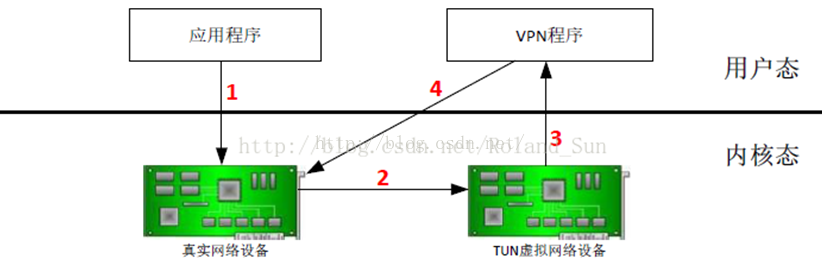 使用Android系統自帶的VpnService截取流量
使用Android系統自帶的VpnService截取流量
最近在做Android下的流量分析的一個功能,查閱了眾多資料,在手機不用Root的情況下,可以設置代理,對流量分析。也可以使用Android系統提供的VpnService
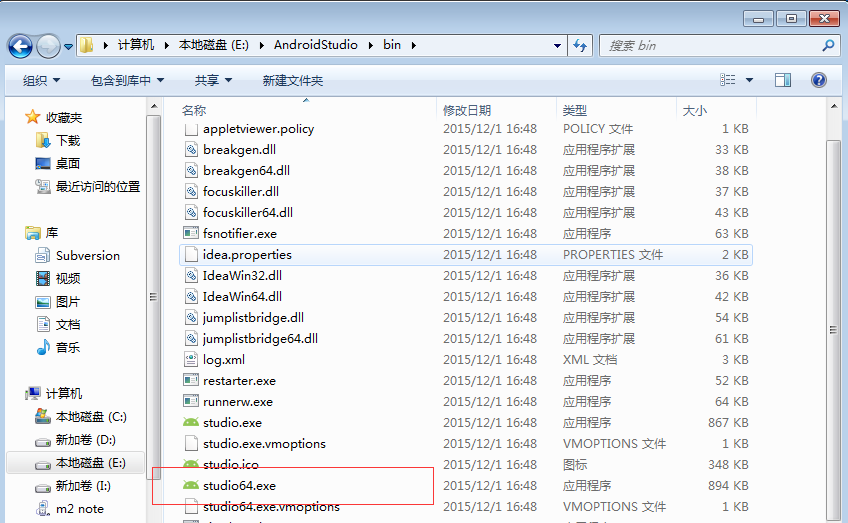 快捷使用AndroidStudio開發工具
快捷使用AndroidStudio開發工具
從2015年下半年開始,Google為了簡化Android的開發工作,不再支持對Eclipse等開發工具的更新,主推由Google開發的AndroidStudio開發工具
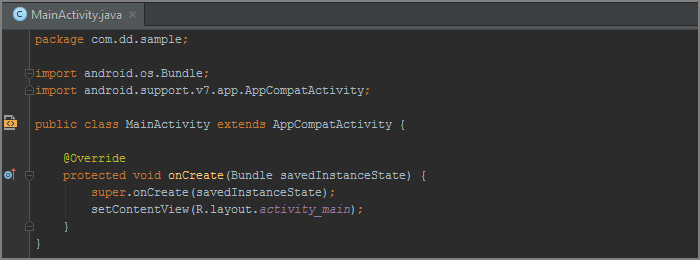 Android Studio 進階詳細配置
Android Studio 進階詳細配置
小Y使用Android Studio 不短時間了,前陣子看有人總結了一篇AS進階配置,發現總結的不錯,我這裡也總結一下我的AS的配置,各位可以看看是否有你不知道嗎? 衣